cad室内设计图基础绘制教程
- 格式:docx
- 大小:12.53 KB
- 文档页数:2
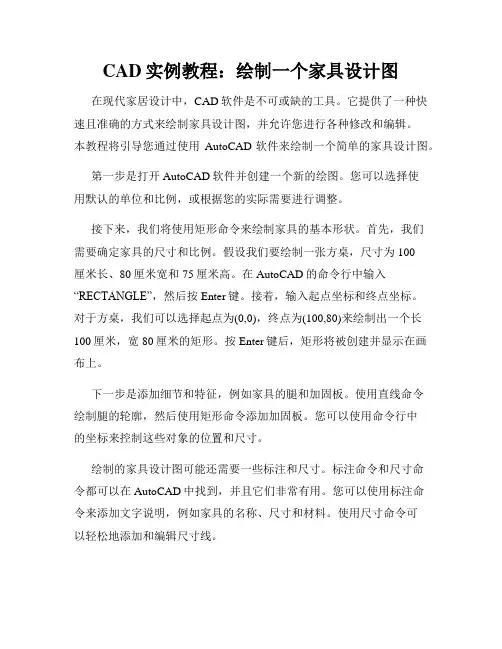
CAD实例教程:绘制一个家具设计图在现代家居设计中,CAD软件是不可或缺的工具。
它提供了一种快速且准确的方式来绘制家具设计图,并允许您进行各种修改和编辑。
本教程将引导您通过使用AutoCAD软件来绘制一个简单的家具设计图。
第一步是打开AutoCAD软件并创建一个新的绘图。
您可以选择使用默认的单位和比例,或根据您的实际需要进行调整。
接下来,我们将使用矩形命令来绘制家具的基本形状。
首先,我们需要确定家具的尺寸和比例。
假设我们要绘制一张方桌,尺寸为100厘米长、80厘米宽和75厘米高。
在AutoCAD的命令行中输入“RECTANGLE”,然后按Enter键。
接着,输入起点坐标和终点坐标。
对于方桌,我们可以选择起点为(0,0),终点为(100,80)来绘制出一个长100厘米,宽80厘米的矩形。
按Enter键后,矩形将被创建并显示在画布上。
下一步是添加细节和特征,例如家具的腿和加固板。
使用直线命令绘制腿的轮廓,然后使用矩形命令添加加固板。
您可以使用命令行中的坐标来控制这些对象的位置和尺寸。
绘制的家具设计图可能还需要一些标注和尺寸。
标注命令和尺寸命令都可以在AutoCAD中找到,并且它们非常有用。
您可以使用标注命令来添加文字说明,例如家具的名称、尺寸和材料。
使用尺寸命令可以轻松地添加和编辑尺寸线。
此外,您还可以使用图层命令来对不同的元素进行分组和管理。
例如,您可以将家具的主体放在一个图层中,将细节和标注放在另一个图层中。
这样做可以使您的设计更加清晰和易于编辑。
在完成基本设计之后,您可能还想对家具进行一些渲染和着色。
AutoCAD中有一些渲染和材料功能,可以帮助您将设计呈现得更逼真。
您可以通过材料编辑器选择合适的纹理和颜色,并将其应用于家具的各个部分。
最后,保存您的设计。
您可以选择将文件保存为AutoCAD的原始格式(.dwg),以便随时进行编辑和修改。
另外,您还可以选择将其导出为其他文件格式,例如JPEG或PDF,以便与他人共享或打印。
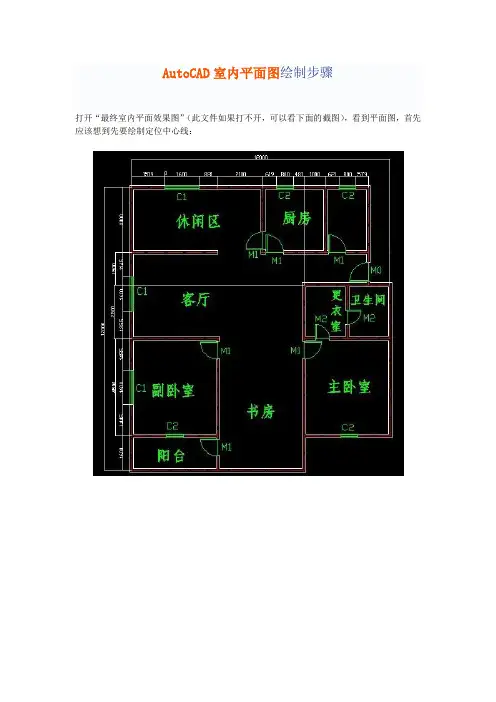
AutoCAD室内平面图绘制步骤打开“最终室内平面效果图”(此文件如果打不开,可以看下面的截图),看到平面图,首先应该想到先要绘制定位中心线:步骤1、首先单击工具栏前面的按钮来创建图层,出现图层创建面板(如下图),再按这个按钮进行创建,单击刚创建的图层,按F2键可以进行修改图层,如先点选图层1,再按F2键,修改为:轴线。
步骤2:首先绘制如下图所示的定位中心线(红色的定位中心线,如下图),每一个定位中心线都是用来绘制柱子或墙体的辅助线。
单击右侧工具箱中的“直线”工具,输入12000,利用这条线往下偏移(快捷键O),把所有中心线都定位好。
步骤3:下面进行窗洞和门洞的开口:开窗洞:单击“直线”命令,拾取A点,不按下鼠标,输入1519,至B点后,单击C点,完成BC直线,用偏移命令,把BC直线偏移1600,用修剪命令把BD线段(如下左图所示),删除即完成一个1600窗洞的开口,其它依次如此,最终所有窗洞完成(如下右图所示)。
(可打开“室内平面图制作过程.dwg”文件,看过程)。
步骤4、在开门洞之前,用“修剪”命令,先把多余的中心线删除掉(如下图所示)。
步骤5:开门洞:此平面图的墙体宽为180。
既然墙体180,对半分就是90,门边我们设50,也就是大门左侧开门洞的距离至中心钱为90+50=140(如左图),依旧按照开窗洞的方法来开门洞,单击“直线”命令,拾取、偏移、修剪来完成所有门洞的开口(如右图);步骤6:墙体的设置:此平面图全部用180,也有设墙体为120的。
首先切换至墙体图层。
白色单击“绘图”菜单下的“多线”命令,设置对正为无,比例为180,要把墙体封口,要单击“格式”菜单下的“多线样式”命令,对话框单击“新建”按钮,新建“墙体”把前后封口,置为当前层,先把外框拉好(如下图)。
步骤7:墙体的修改:单击“修改”菜单下“对象”下的“多线”命令,弹出“多线编辑工具”对话框(如左图)。
另一方法是:在多线上双击即弹出“多线编辑工具”对话框。
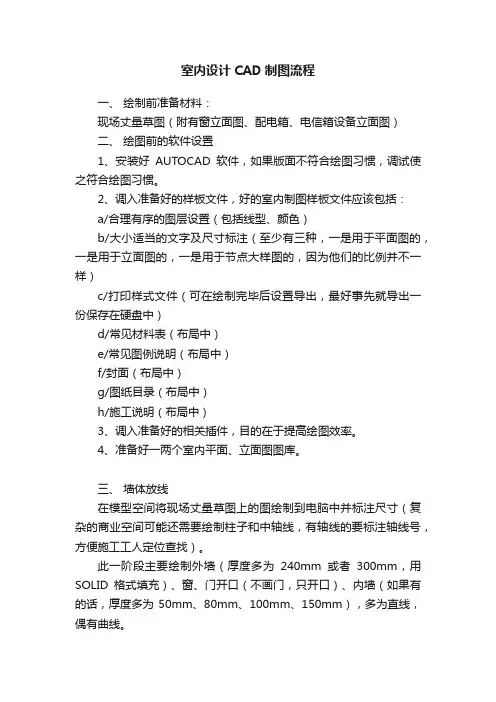
室内设计CAD制图流程一、绘制前准备材料:现场丈量草图(附有窗立面图、配电箱、电信箱设备立面图)二、绘图前的软件设置1、安装好AUTOCAD软件,如果版面不符合绘图习惯,调试使之符合绘图习惯。
2、调入准备好的样板文件,好的室内制图样板文件应该包括:a/合理有序的图层设置(包括线型、颜色)b/大小适当的文字及尺寸标注(至少有三种,一是用于平面图的,一是用于立面图的,一是用于节点大样图的,因为他们的比例并不一样)c/打印样式文件(可在绘制完毕后设置导出,最好事先就导出一份保存在硬盘中)d/常见材料表(布局中)e/常见图例说明(布局中)f/封面(布局中)g/图纸目录(布局中)h/施工说明(布局中)3、调入准备好的相关插件,目的在于提高绘图效率。
4、准备好一两个室内平面、立面图图库。
三、墙体放线在模型空间将现场丈量草图上的图绘制到电脑中并标注尺寸(复杂的商业空间可能还需要绘制柱子和中轴线,有轴线的要标注轴线号,方便施工工人定位查找)。
此一阶段主要绘制外墙(厚度多为240mm或者300mm,用SOLID格式填充)、窗、门开口(不画门,只开口)、内墙(如果有的话,厚度多为50mm、80mm、100mm、150mm),多为直线,偶有曲线。
最常用到的命令有:PO……点DIV……等分对象(一般需要更改“点样式”,在工具栏【格式】下【点样式】)L……直线PL……多段线(一般用直线绘制显得自由,再用DCB合成多段线)XL……构造线(多用作辅助线)DCB……将守卫相连的线段合为一体(是个小插件)REC……绘制矩形(尺寸确定后要点击一下屏幕再对之进行移动)F……圆角O……偏移M……移动MI……镜像E……删除CO……带基点复制(仅限于同一个文件内)CTRL+C……自由复制(不带基点)CTRL+SHIFT+C……带基点复制(可在不同文件中使用,最常用)CTRL+V……自由粘贴(粘贴后不成为块,点哪粘哪,可结合位置捕捉)CTRL+SHIFT+V……粘贴为块AR……阵列RO……旋转SC……缩放TR……裁剪EX……延伸BR……打断X……分解CHA……倒角DLI……线性标注(用于第一条尺寸线)DCO……连续标注(用于同一个面向上的后续标注,均以第一条尺寸线为起点)修改标注位置一般使用夹点编辑、间或使用辅助线ED……点击选中标注尺寸线后修改标注文字用,等分尺寸一般不注明数字而用EQ代替,以免引起施工人员误解。
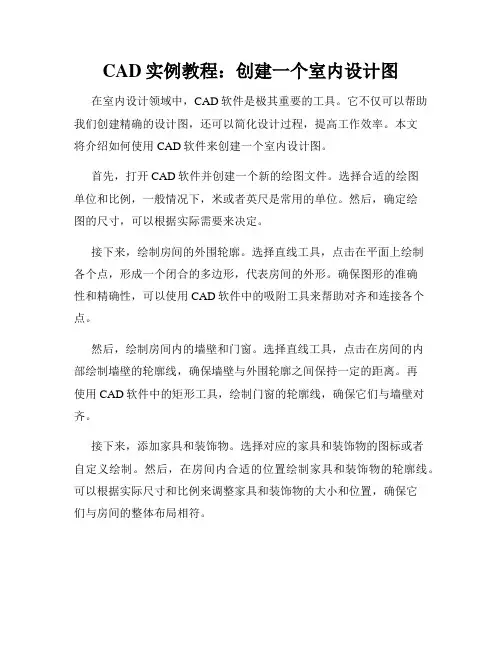
CAD实例教程:创建一个室内设计图在室内设计领域中,CAD软件是极其重要的工具。
它不仅可以帮助我们创建精确的设计图,还可以简化设计过程,提高工作效率。
本文将介绍如何使用CAD软件来创建一个室内设计图。
首先,打开CAD软件并创建一个新的绘图文件。
选择合适的绘图单位和比例,一般情况下,米或者英尺是常用的单位。
然后,确定绘图的尺寸,可以根据实际需要来决定。
接下来,绘制房间的外围轮廓。
选择直线工具,点击在平面上绘制各个点,形成一个闭合的多边形,代表房间的外形。
确保图形的准确性和精确性,可以使用CAD软件中的吸附工具来帮助对齐和连接各个点。
然后,绘制房间内的墙壁和门窗。
选择直线工具,点击在房间的内部绘制墙壁的轮廓线,确保墙壁与外围轮廓之间保持一定的距离。
再使用CAD软件中的矩形工具,绘制门窗的轮廓线,确保它们与墙壁对齐。
接下来,添加家具和装饰物。
选择对应的家具和装饰物的图标或者自定义绘制。
然后,在房间内合适的位置绘制家具和装饰物的轮廓线。
可以根据实际尺寸和比例来调整家具和装饰物的大小和位置,确保它们与房间的整体布局相符。
在绘制过程中,可以使用CAD软件中的各种工具和功能来增加细节和效果,例如绘制阴影、添加光源等。
这样可以使设计图更加真实和有吸引力。
完成所有的绘制后,保存设计图并导出为常见的格式,如JPEG或PDF。
这样,设计图就可以方便地与客户或团队成员分享和交流了。
在使用CAD软件进行室内设计时,还有一些注意事项需要牢记。
首先,始终保持准确性和精确性,确保绘图符合实际尺寸和比例。
其次,合理组织图层和线条,方便后续的修改和编辑。
此外,不要忽视绘图的细节和效果,多加尝试和实践,可以使设计图更加生动和出彩。
总结起来,CAD软件是室内设计中不可或缺的工具。
通过绘制房间的外围轮廓、墙壁、门窗、家具和装饰物,可以创建一个精确且令人满意的室内设计图。
同时,也要注意细节和效果的加入,使设计图更加真实和有吸引力。
希望这篇教程能够对你在室内设计中的CAD应用有所帮助。
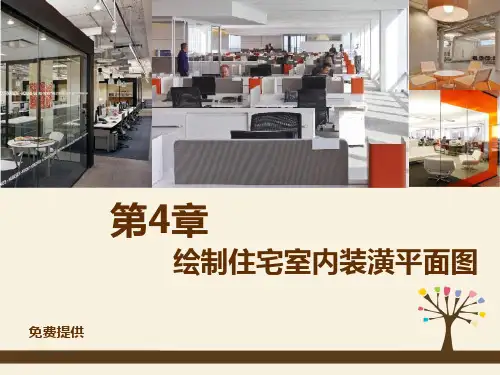
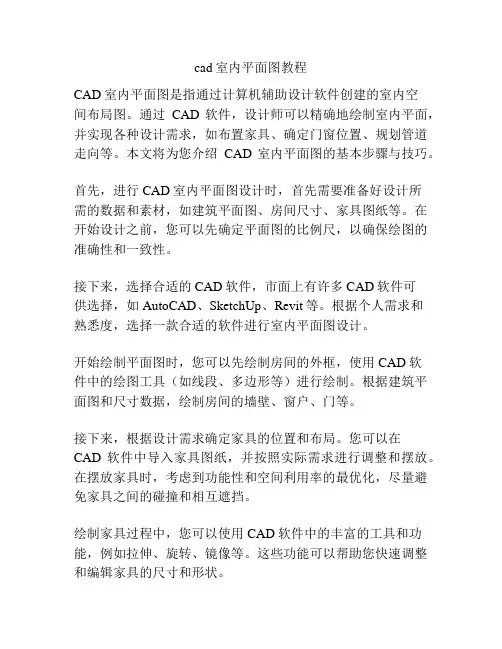
cad室内平面图教程CAD室内平面图是指通过计算机辅助设计软件创建的室内空间布局图。
通过CAD软件,设计师可以精确地绘制室内平面,并实现各种设计需求,如布置家具、确定门窗位置、规划管道走向等。
本文将为您介绍CAD室内平面图的基本步骤与技巧。
首先,进行CAD室内平面图设计时,首先需要准备好设计所需的数据和素材,如建筑平面图、房间尺寸、家具图纸等。
在开始设计之前,您可以先确定平面图的比例尺,以确保绘图的准确性和一致性。
接下来,选择合适的CAD软件,市面上有许多CAD软件可供选择,如AutoCAD、SketchUp、Revit等。
根据个人需求和熟悉度,选择一款合适的软件进行室内平面图设计。
开始绘制平面图时,您可以先绘制房间的外框,使用CAD软件中的绘图工具(如线段、多边形等)进行绘制。
根据建筑平面图和尺寸数据,绘制房间的墙壁、窗户、门等。
接下来,根据设计需求确定家具的位置和布局。
您可以在CAD软件中导入家具图纸,并按照实际需求进行调整和摆放。
在摆放家具时,考虑到功能性和空间利用率的最优化,尽量避免家具之间的碰撞和相互遮挡。
绘制家具过程中,您可以使用CAD软件中的丰富的工具和功能,例如拉伸、旋转、镜像等。
这些功能可以帮助您快速调整和编辑家具的尺寸和形状。
另外,在CAD室内平面图设计中,还需要考虑灯光、电线和管道的布置。
您可以使用CAD软件中的附加工具和插件来辅助绘制这些元素,例如AutoCAD的电线、管道和照明插件。
最后,在设计完成后,您可以进行平面图的编辑和修饰。
CAD软件中提供了各种图层、颜色和材质选择,您可以根据需要为平面图添加背景、标识和文字等,以增强平面图的可读性和美观度。
在制作CAD室内平面图时,还有一些技巧需要注意。
首先,使用图层功能对不同元素进行分组,便于后续的编辑和管理。
其次,尽量使用CAD软件提供的自动对齐和约束工具,以确保绘图的精确性和一致性。
此外,不断学习和掌握CAD软件的操作技巧,可以提高设计效率和质量。
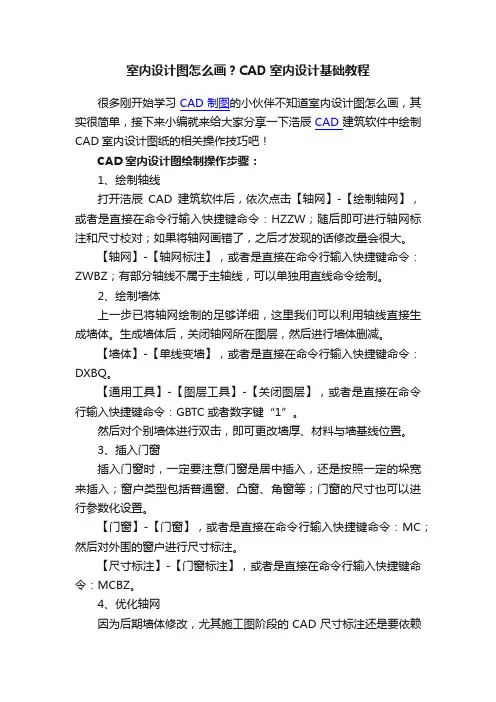
室内设计图怎么画?CAD室内设计基础教程很多刚开始学习CAD制图的小伙伴不知道室内设计图怎么画,其实很简单,接下来小编就来给大家分享一下浩辰CAD建筑软件中绘制CAD室内设计图纸的相关操作技巧吧!CAD室内设计图绘制操作步骤:1、绘制轴线打开浩辰CAD建筑软件后,依次点击【轴网】-【绘制轴网】,或者是直接在命令行输入快捷键命令:HZZW;随后即可进行轴网标注和尺寸校对;如果将轴网画错了,之后才发现的话修改量会很大。
【轴网】-【轴网标注】,或者是直接在命令行输入快捷键命令:ZWBZ;有部分轴线不属于主轴线,可以单独用直线命令绘制。
2、绘制墙体上一步已将轴网绘制的足够详细,这里我们可以利用轴线直接生成墙体。
生成墙体后,关闭轴网所在图层,然后进行墙体删减。
【墙体】-【单线变墙】,或者是直接在命令行输入快捷键命令:DXBQ。
【通用工具】-【图层工具】-【关闭图层】,或者是直接在命令行输入快捷键命令:GBTC或者数字键“1”。
然后对个别墙体进行双击,即可更改墙厚、材料与墙基线位置。
3、插入门窗插入门窗时,一定要注意门窗是居中插入,还是按照一定的垛宽来插入;窗户类型包括普通窗、凸窗、角窗等;门窗的尺寸也可以进行参数化设置。
【门窗】-【门窗】,或者是直接在命令行输入快捷键命令:MC;然后对外围的窗户进行尺寸标注。
【尺寸标注】-【门窗标注】,或者是直接在命令行输入快捷键命令:MCBZ。
4、优化轴网因为后期墙体修改,尤其施工图阶段的CAD尺寸标注还是要依赖轴网的,不优化轴网,内部细节的尺寸标注将难以展开,所以要根据现有的墙体来对轴网进行裁剪优化。
【轴网】-【轴网优化】,或者是直接在命令行输入快捷键命令:ZWYH。
5、添加家具与厨卫设备在浩辰CAD建筑软件中,无需自己一笔笔绘制家具,或者复制“块”;浩辰CAD建筑软件中为大家准备了比较完备的图库,包括室内外的陈设、图案纹理、图框等,在绘图过程中可以直接调用,并调整尺寸,十分方便。
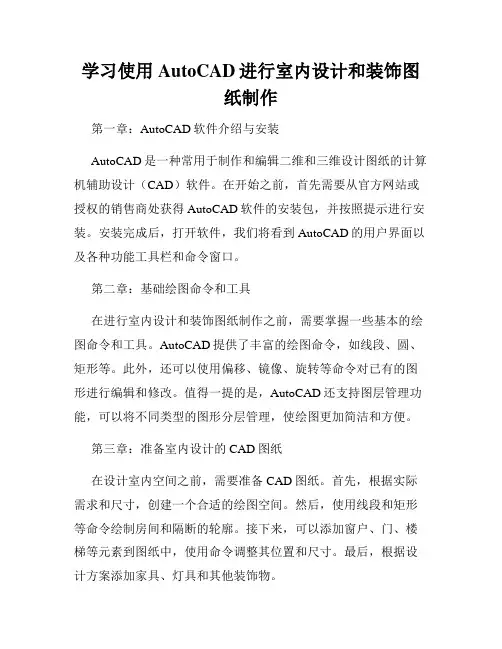
学习使用AutoCAD进行室内设计和装饰图纸制作第一章:AutoCAD软件介绍与安装AutoCAD是一种常用于制作和编辑二维和三维设计图纸的计算机辅助设计(CAD)软件。
在开始之前,首先需要从官方网站或授权的销售商处获得AutoCAD软件的安装包,并按照提示进行安装。
安装完成后,打开软件,我们将看到AutoCAD的用户界面以及各种功能工具栏和命令窗口。
第二章:基础绘图命令和工具在进行室内设计和装饰图纸制作之前,需要掌握一些基本的绘图命令和工具。
AutoCAD提供了丰富的绘图命令,如线段、圆、矩形等。
此外,还可以使用偏移、镜像、旋转等命令对已有的图形进行编辑和修改。
值得一提的是,AutoCAD还支持图层管理功能,可以将不同类型的图形分层管理,使绘图更加简洁和方便。
第三章:准备室内设计的CAD图纸在设计室内空间之前,需要准备CAD图纸。
首先,根据实际需求和尺寸,创建一个合适的绘图空间。
然后,使用线段和矩形等命令绘制房间和隔断的轮廓。
接下来,可以添加窗户、门、楼梯等元素到图纸中,使用命令调整其位置和尺寸。
最后,根据设计方案添加家具、灯具和其他装饰物。
第四章:室内设计图纸的渲染和视觉效果为了更好地展示室内设计方案,可以使用AutoCAD的渲染功能。
通过选择不同的材质、光照和背景设置,可以实现逼真的渲染效果。
此外,AutoCAD还提供了视觉效果功能,可以将设计图纸转化为虚拟现实场景,以便客户更好地感受设计效果。
通过调整摄像机位置和角度,可以实现不同视角的展示。
第五章:绘制室内平面布局图室内设计中,平面布局图是非常重要的一部分。
根据实际需求,可以使用AutoCAD绘制室内平面布局图。
通过命令绘制墙壁、房间、门窗等元素,并设置尺寸和比例。
可以使用图层管理功能对不同元素进行分层管理,使图纸更加清晰易读。
还可以添加家具、装饰品等细节,以展示设计理念和风格。
第六章:绘制室内立面图和剖面图除了平面布局图,室内设计还需要绘制立面图和剖面图。
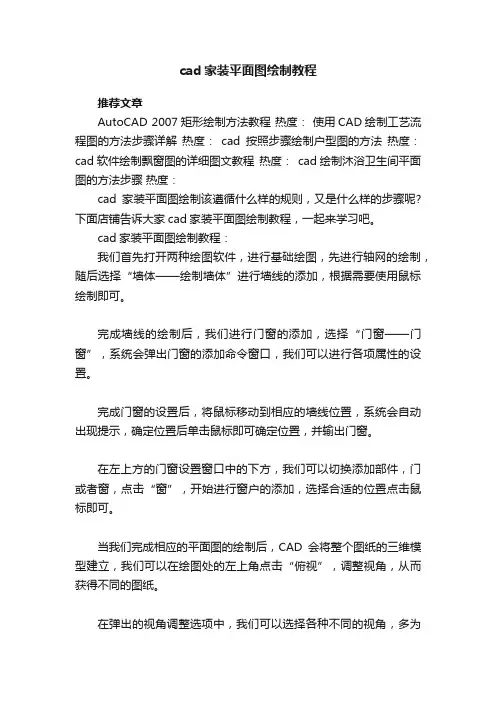
cad家装平面图绘制教程
推荐文章
AutoCAD 2007矩形绘制方法教程热度:使用CAD绘制工艺流程图的方法步骤详解热度:cad按照步骤绘制户型图的方法热度:cad软件绘制飘窗图的详细图文教程热度:cad绘制沐浴卫生间平面图的方法步骤热度:
cad家装平面图绘制该遵循什么样的规则,又是什么样的步骤呢?下面店铺告诉大家cad家装平面图绘制教程,一起来学习吧。
cad家装平面图绘制教程:
我们首先打开两种绘图软件,进行基础绘图,先进行轴网的绘制,随后选择“墙体——绘制墙体”进行墙线的添加,根据需要使用鼠标绘制即可。
完成墙线的绘制后,我们进行门窗的添加,选择“门窗——门窗”,系统会弹出门窗的添加命令窗口,我们可以进行各项属性的设置。
完成门窗的设置后,将鼠标移动到相应的墙线位置,系统会自动出现提示,确定位置后单击鼠标即可确定位置,并输出门窗。
在左上方的门窗设置窗口中的下方,我们可以切换添加部件,门或者窗,点击“窗”,开始进行窗户的添加,选择合适的位置点击鼠标即可。
当我们完成相应的平面图的绘制后,CAD会将整个图纸的三维模型建立,我们可以在绘图处的左上角点击“俯视”,调整视角,从而获得不同的图纸。
在弹出的视角调整选项中,我们可以选择各种不同的视角,多为
建筑图纸的立面图,部分可以看到三维模型,可以根据需要进行选择。
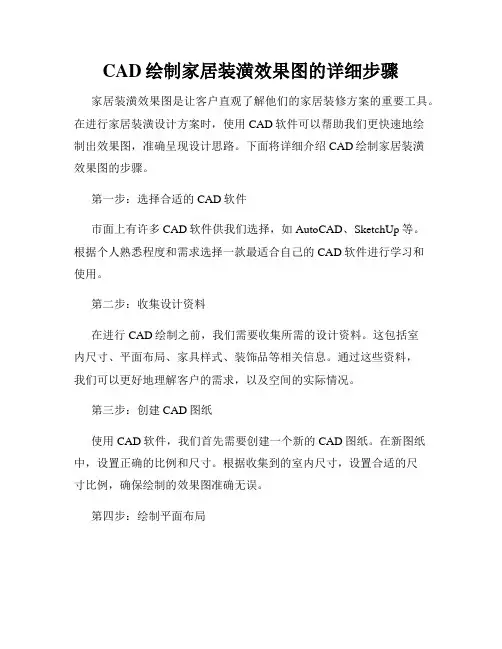
CAD绘制家居装潢效果图的详细步骤家居装潢效果图是让客户直观了解他们的家居装修方案的重要工具。
在进行家居装潢设计方案时,使用CAD软件可以帮助我们更快速地绘制出效果图,准确呈现设计思路。
下面将详细介绍CAD绘制家居装潢效果图的步骤。
第一步:选择合适的CAD软件市面上有许多CAD软件供我们选择,如AutoCAD、SketchUp等。
根据个人熟悉程度和需求选择一款最适合自己的CAD软件进行学习和使用。
第二步:收集设计资料在进行CAD绘制之前,我们需要收集所需的设计资料。
这包括室内尺寸、平面布局、家具样式、装饰品等相关信息。
通过这些资料,我们可以更好地理解客户的需求,以及空间的实际情况。
第三步:创建CAD图纸使用CAD软件,我们首先需要创建一个新的CAD图纸。
在新图纸中,设置正确的比例和尺寸。
根据收集到的室内尺寸,设置合适的尺寸比例,确保绘制的效果图准确无误。
第四步:绘制平面布局在CAD图纸上,根据收集到的平面布局信息,使用CAD软件的绘图工具绘制出空间的平面布局。
绘制墙体、门窗、楼梯等主要结构物,确保绘制的线条清晰明了。
第五步:添加家具和装饰品在CAD软件的家具库中选择合适的家具和装饰品模型,将其添加到绘制的平面布局中。
根据客户的要求和设计风格,合理布局家具和装饰品。
注意保持家具与墙壁之间的间距,确保空间的通畅和舒适。
第六步:绘制细节与渲染在CAD软件中,我们可以通过添加细节和渲染来提升效果图的逼真度。
在家具和装饰品上添加细节,如纹理、颜色等,使其更具立体感。
同时,可以使用软件提供的渲染工具对整个效果图进行渲染,使其更加真实。
第七步:调整和优化完成初步绘制后,我们可以对绘制的效果图进行调整和优化。
根据客户的反馈和意见,进行必要的修改和改善。
调整家具布局、颜色搭配等,使其更符合客户的需求和期望。
第八步:导出和呈现完成调整和优化后,我们可以将效果图导出为图片格式,如JPEG或PNG。
同时,可以在CAD软件中添加文字或标志,说明家具材质、颜色,以及设计概念等。

cad家装图教程CAD(计算机辅助设计)是一种常用的建筑设计软件,可帮助建筑师和室内设计师创建复杂而精确的设计图纸。
在家装设计中,CAD图教程是非常重要的,可以帮助我们更好地规划和设计室内空间。
下面将为大家介绍一些常用的CAD家装图教程。
首先,CAD家装图的绘制基本步骤如下:1. 收集建筑信息:首先,我们需要收集房屋的基本信息,包括房屋的尺寸、布局和存在的结构问题等。
这有助于我们正确地绘制CAD图纸。
2. 建立CAD模型:在绘制CAD家装图之前,我们需要先进行房屋的模型建立。
这可以通过使用CAD软件中的三维建模工具来完成。
首先,我们需要绘制房屋的外轮廓,然后根据房屋的尺寸和布局,将墙壁、门窗、家具等元素逐一添加到模型中。
3. 设计空间布局:接下来,我们可以开始设计室内空间的布局。
根据家居设计的需求和个人喜好,我们可以决定房屋内不同区域的功能和摆放方式。
这可以包括客厅、餐厅、厨房、卧室、浴室等不同的功能区域。
4. 绘制家具和装饰物:在CAD模型上,我们可以添加家具和装饰物来完成室内设计。
CAD软件通常提供了一个家具库,我们可以选择并导入所需的家具和装饰物。
通过合理选择家具和装饰物的摆放位置,可以使整个室内空间更加美观和舒适。
5. 添加材料和纹理:在设计CAD家装图时,我们还可以通过添加材料和纹理来增强室内设计效果。
CAD软件通常提供了一些常见的材料和纹理选项,如木材、瓷砖、地毯等。
我们可以根据需要选择相应的材料,并将其应用到模型的不同部分,以营造出真实的室内环境。
以上是CAD家装图的基本绘制步骤,下面将针对不同的室内空间提供一些具体的CAD教程。
1. 客厅设计:客厅是家庭生活的核心区域,设计时应注重功能性和舒适性。
在CAD软件中,我们可以使用绘图工具绘制客厅的尺寸和布局,然后根据家具和装饰物的摆放位置进行绘图。
我们还可以添加照明和窗帘等细节,以增强整个空间的氛围。
2. 厨房设计:厨房是家庭中非常重要的空间,需要充分考虑功能性和实用性。
cad画室内平面图教程CAD(Computer-Aided Design)是一种应用计算机技术进行图形设计和绘制的方法。
它广泛应用于建筑、工程和制造领域。
在室内设计中,CAD平面图是一个重要的工具,它可以帮助设计师以三维视角来呈现室内空间的布局和细节。
以下是一个500字的CAD室内平面图教程,以便初学者能够快速掌握基本技巧。
首先,你需要在计算机上安装CAD软件,如AutoCAD或SketchUp。
这些软件有一些不同的功能和界面,你可以选择最适合你的工作方式的软件。
一旦安装完成,你就可以打开软件,开始创建你的室内平面图了。
接下来,确定你要设计的房间或空间的尺寸。
你可以使用软件中的测量工具或手动输入尺寸来确定房间的长度、宽度和高度。
确保你的尺寸是准确的,因为这将直接影响到你的设计。
然后,在软件中创建一个新的文件或绘图区域。
你可以选择不同的视图,比如平面图、立体图或透视图,取决于你的设计需求。
对于室内平面图,你可以选择平面图视图。
接下来,使用绘图工具,在绘图区域内绘制房间的基本形状。
这可以是一个矩形、正方形或任何其他形状,取决于你所设计的房间的形状。
使用直线工具绘制墙壁的边界,确保墙壁与测量的尺寸相符合。
一旦你完成了房间的基本形状,你可以开始添加其他的元素,如门窗和家具。
使用相应的工具在墙壁上绘制门和窗户的位置和尺寸。
对于家具,你可以使用软件中的预设家具模型,也可以自己绘制。
根据你的设计需求,使用拖拉或缩放工具调整家具的大小和位置。
当你完成了房间的布局和家具的安置后,你可以开始添加细节和装饰,如灯具、墙上的艺术品和地面上的地毯。
使用相应的工具绘制这些元素的位置和尺寸,并根据需要进行调整。
最后,你可以选择添加颜色和纹理,以使你的设计更具视觉吸引力。
使用软件中的颜色填充工具或纹理工具来添加你想要的颜色和纹理效果。
一旦你完成了设计和装饰的所有步骤,你可以保存你的工作并进行查看和编辑。
你还可以将室内平面图导出为图片或PDF 文件,以与别人共享或打印。
CAD家装图纸绘制流程第一篇:CAD家装图纸绘制流程CAD家装图纸绘制流程一、原始结构图量完房之后,绘制出原始平面图。
标注出房间尺寸,门窗尺寸。
二、墙体改造图A.反映信息:反映墙体的拆除尺寸、厚度、砌筑材料。
B.注意:当墙体拆除图与砌筑图不叠加时,只绘制一张墙体改造图。
叠加时需要绘制两张墙体改造图。
C.画法:复制原始平面图→指定图例(拆墙和筑墙图例)→设计并绘制→标注(定位尺寸和改造尺寸、厚度、材料)→添加图名图框备注:1.若墙体预留门洞一般门洞尺寸比门扇尺寸宽100左右,高度也要高100左右2.若半高墙体砌筑,可通过文字说明或绘制立面图表现3.若有砌筑地台,也应该表现尺寸和标高、材料名4.若有围砌下水管或者其他泥水工程,在图纸上也要标明相关的信息三、平面布置图A.反映信息:反映家具的布置,电器放置。
B.画法:复制墙体改造图→整理(删除墙体修改的标注、材料、尺寸)→调用对应家具图并进行布置→修改家具(电器)颜色→添加图名图框备注:家具尺寸不能随意缩小,选择家具时根据房间大小和设计风格选择合适的家具。
四、地面铺贴图A.反映信息:反映各空间地面材料的种类、规格、铺贴工艺及拼花样式、地面高低差等信息。
B.画法:复制平面布置图→整理(删除所有家具、文字说明、填充)→设计并绘制→标注(标明材料名、规格及其它信息)→添加图名图框备注:1.门槛石要填充和标注2.飘窗台要填充和标注3.铺贴瓷砖、石材等泥工材料时,所有非泥工制作的家具应该删除。
但若铺贴为木地板、地毯类的材料时,若为现场制作家具应在地面铺贴图中保留,成品家具应该删除。
五、平面面积图A.反映信息:在平面布置图的基础上,反映各空间内墙所围合的面积和周长。
其中不包括门槛的面积和窗台的面积。
B.相关的概念1.购房面积:购房面积=建筑面积+公有面积公有率=公有面积/购房面积2.建筑面积:包含墙体、柱子所占有的面积+实际的使用面积。
购房时所指的建筑面积中阳台只计算一半的面积,飘窗不计算面积,落地窗计算面积,结构板不计算面积,公共墙只计算一半的面积。
CAD绘制家庭装修平面图的步骤与技巧家庭装修平面图对于进行室内设计和装修工作的人来说,是非常重要的工具之一。
而在现代技术的加持下,使用CAD(计算机辅助设计)软件来绘制家庭装修平面图可以更加高效和精确。
下面将介绍CAD绘制家庭装修平面图的具体步骤与技巧。
步骤一:测量与打草图在绘制平面图之前,需要先进行房间的测量工作。
使用测量工具准确测量房间的长、宽、高及窗户、门的尺寸。
将这些尺寸记录下来,作为绘制平面图的基础数据。
然后,根据测量结果打草图,草图可以简单地用铅笔或者钢笔在纸上绘制。
不需要非常精确,主要是为了规划房间的布局和确定家具的摆放位置。
可以尝试多个不同的布局方案,找到最合适的方案。
步骤二:打开CAD软件并导入草图打开CAD软件后,选择“新建项目”或“新建文件”选项。
然后保存文件并命名,以备后续使用。
接下来,导入草图。
将草图扫描到电脑上,并使用CAD软件的“导入”或“打开”功能将草图导入CAD软件中。
调整草图大小和位置,确保其在CAD软件画布中居中并适应比例。
步骤三:创建基础图层在CAD软件中,图层可以用于管理不同元素的绘制。
根据需要,可以创建多个图层,如墙壁、窗户、门、家具等等。
创建图层的目的是为了更好地控制元素的显示和编辑。
选择CAD软件中的“图层”选项,创建新的图层。
命名新图层,并设置不同的线型、颜色、线宽等属性。
可以根据需要,选择合适的属性设置来区分不同的元素。
步骤四:绘制墙壁在CAD软件中,根据测量数据和草图上的边界,使用“绘制线条”或其他相关绘图工具,绘制房间的墙壁。
根据草图上的标尺尺寸,设定CAD软件中绘制墙壁的线段长度。
可以根据需要,选择“填充”工具给墙壁上色,以便更好地区分房间的不同部分。
步骤五:添加窗户和门根据草图上的窗户和门的尺寸,使用CAD软件中的绘图工具,绘制窗户和门。
可以使用CAD软件提供的标准形状工具,如矩形工具来绘制。
在绘制窗户和门的过程中,需要保证它们与墙壁相交并且正确对齐。
cad室内设计图基础绘制教程
这里我以CAD2007为例,打开CAD2007.我们来熟悉一下CAD的
工具面板。
首先我们要测量好房间的尺寸,画好草图之后就可以开始制作了。
我们先来看怎么画直线。
左侧工具面板第一个就是直线,这里要注
意画直线要选择“正交”,“正交”没有打开画的就是斜线。
图中
红色框住的地方是我们要注意的。
点击下直线按钮在空白处随便点一下,然后往四个方向随便哪个方向移动鼠标,数值是可以直接输入的(以毫米为单位),输入好数
值按“回车键”就可以了。
墙体一般都是双线表示,单线变成双线我们可以用“偏移”工具,点击“偏移”输入好要偏移的数值(一般外墙是240mm),点击“回
车键”出现小的方框后移动鼠标把小方框放到刚画好的线上按住不
要松,然后鼠标向下移动任意位置松开鼠标,就会出现和他一模一
样的线了,间距就是刚才输入的数值。
这里有用到弧线在左侧工具栏的第六个就是“圆弧”,圆弧是有三个点组成,
所有都画好之后就要把尺寸标注上,标注尺寸是在右侧工具栏,如果没有就在右侧工具栏空白处“右键”——鼠标移动到“ACAD”——就会出现工具栏选项了点击“标注”就会出现标注工
具栏了,标注怎么设置这里就不在说了,以后会写一篇单独介绍标
注设置的,请关注。
标注尺寸的时候需要用到“对象捕捉”,我们要对“对象捕捉”进行一下设置,在“对象捕捉”上右键就会出现设置,一般要把
“垂足、断点、终点、圆心、节点、交叉点”都勾选上,选好了点
击确认就可以了。
下面我们再标注就方便多了。
标注好之后我们就可以美化一下图纸了,放一些沙发、花草、之类的,这些模型都是实现做好的。
看了“cad室内设计图基础绘制教程”的人还看了:。